みなさん、こんにちは!
管理人のピーディー( @PD_bloger )です。
今回は撮影した動画に効果音を加えてみよう!!
YouTuber がよく利用するサウンドエフェクト
「いぇーーい」
「おぉーー」
「パチパチパチパチ」
「チュン、チュン(小鳥のさえずり)」
etc…
今回利用する動画編集ソフトは PowerDirector(パワーディレクター)です。
効果音のテンプレートが多く、オンラインで世界中のユーザーが作成したオリジナル音源をダウンロードできます(しかも無料)。
編集作業はとてもシンプル、簡単です。
① 撮影動画を用意する、② 効果音を用意する、③ 加えたい個所に効果音を置く
たくさん動画作成をしているので、チェックしてみてください!
ちなみに、こちらの2つの動画は、画像・BGMすべてフリー素材です。
アイデア次第でおもしろ動画をたくさん作ることができます!
ハードルはとても低いので、積極的に挑戦してみましょう!!
スポンサーリンク
PowerDirector(パワーディレクター)が選ばれている理由
公式サイトでは、PowerDirector の無料体験版がダウンロードすることができます。動画編集ソフトの購入を迷っている人は、まずは体験版をいくつか使ってみると良いでしょう。
また、キャンペーンセール期間中は 最大30%オフにもなっているので、そのタイミングまで購入を待つのもアリですね。
\ PowerDirector をまだお持ちでない方は /
★PowerDirector おすすめポイント★
・8年連続 “国内販売シェアNo.1” 動画編集ソフト
・シンプルな操作で使いやすい! ※だれでも簡単に動画編集ができる!
・最新の AI 編集機能が豊富! ※だれでも簡単に特殊加工ができる!
・動画の出力時間が短い! ※他社よりも圧倒的にスムーズにエンコードできる!
・テンプレート、フリー素材が豊富! ※プロのような動画編集ができる!
・Adobeより圧倒的にコスパ良し!
・無償ユーザーサポート付き
・Windows、macOS 両方対応!
効果音を探しに行く
まずは、PowerDirector 内にある効果音を探しに行きましょう。
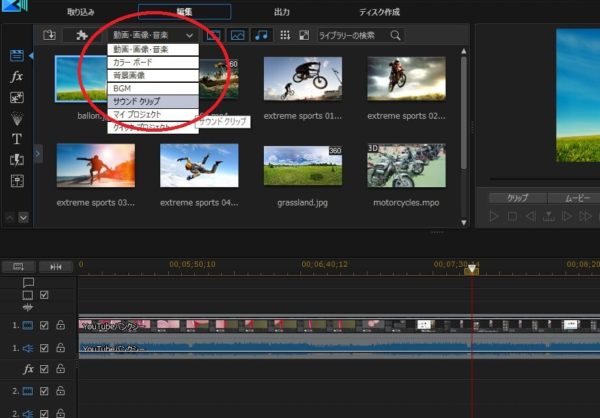
画面左上のライブラリーには読み込んだ動画・画像・音楽が表示されます。
「動画・画像・音楽」というタブを開くと、さらに選択肢がずらっと並びます。
その中にある「サウンドクリップ」を選択します。
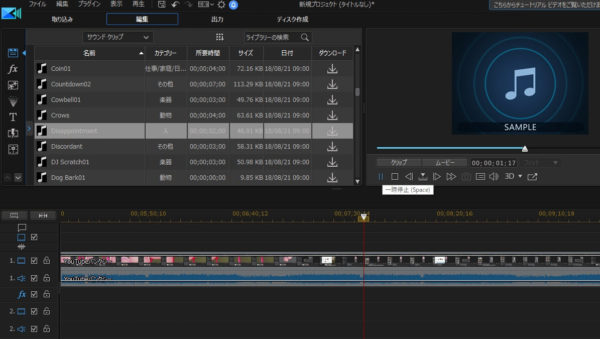
ずらーーっと、効果音が並びます。
ひとつ選択してみましょう。
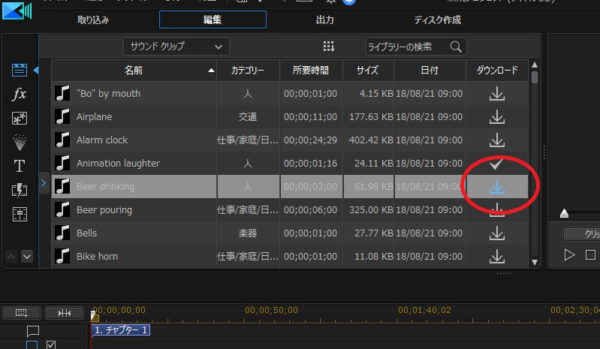
サウンドクリップ欄の右端にある「 ↓ 」ダウンロードボタンを押します。
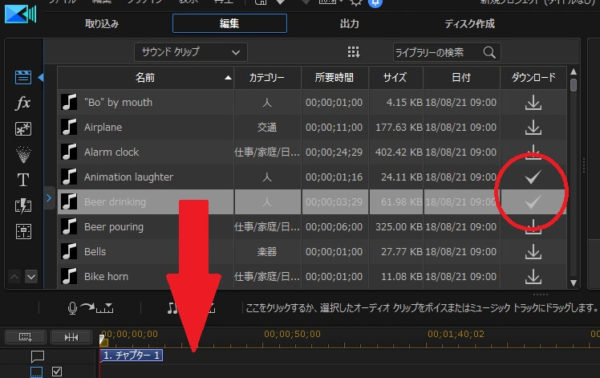
「 ↓ 」マークがチェックマークに変わりました。
「チェック」が入ったものは、そのまますぐ、動画編集に使用できます。
DirectorZone からダウンロードしてみる
デフォルトのものだけでは、イメージしているような効果音を得られないでしょう。
PowerDirector のメーカー公式サイトに、効果音、BGM、などあらゆるオリジナルエフェクトが管理されており、自由にダウンロードができます。
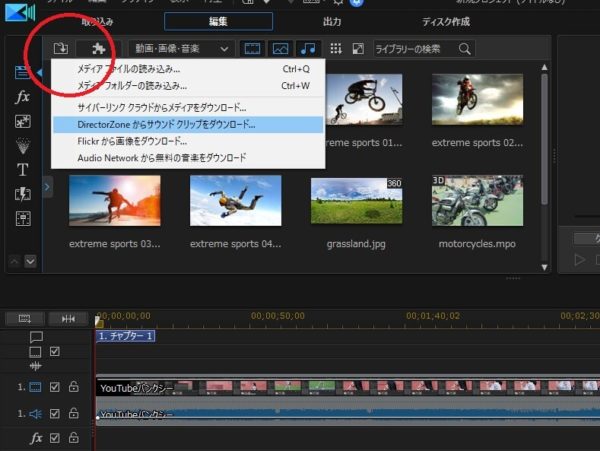
画面左上にメディアを読み込むボタン「⇩」をクリックします。
「DirectorZone からサウンドクリップをダウンロード…」を選択します。

メーカー公式サイトにとびます。ここからは効果音以外も、いろいろなエフェクト、テンプレートをダウンロードできます。
アカウント作成していれば、自由に使えます。
※ DirectorZone について詳細はこちら
【無料】PowerDirector 動画テンプレートをダウンロード

なんでもいいです。
とりあえず、サンプルでいいので、適当にダウンロードしてみましょう。
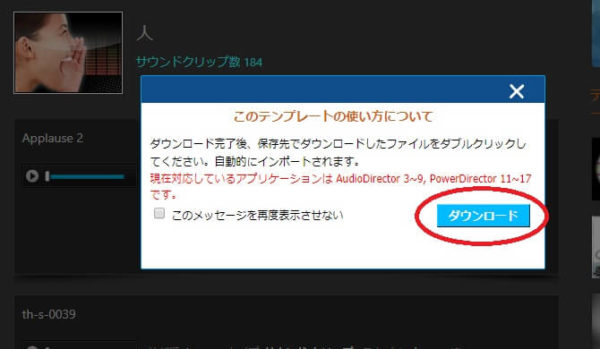
ダウンロードのメニューが出てきたら、ボタンをぽちっと押します。

ダウンロードが始まり、完了したら画面左下のファイルを開きます。
「PowerDirector でご利用いただけます」という文言が出て、OK をクリックすれば、すぐに使えます。
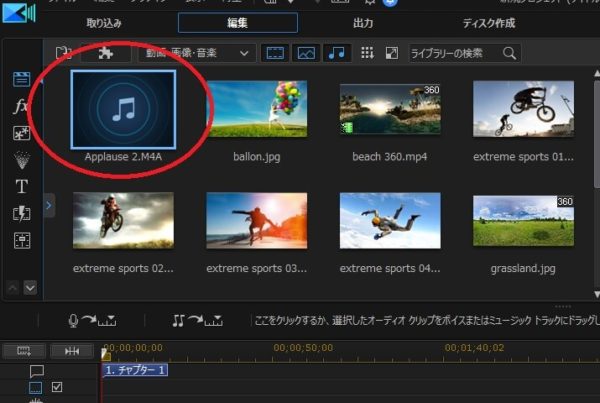
PowerDirector の画面に戻ります。
ダウンロードしたサウンドクリップがありますね。こいつを自由にペタペタと再生したい個所に置いていきます。
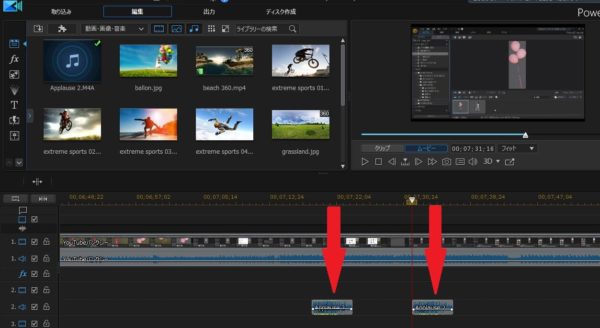
こんな感じ。
簡単ですね。
もちろん、別の無料素材サイトから効果音をダウンロードしてきて、PowerDirector で使用するのもアリです。
まとめ
いかがでしたでしょうか。
YouTuber になるには(・・・ならなくても)、これくらいの効果音を加える作業はサクッと片付けてしまいたいですよね。
良さそうな音源はどんどんストックして、いつでも利用できるようにしておきましょう!









